Säkerhetskopiera eller exportera kontakter på Outlook.com, Gmail, Yahoo Mail
Miscellanea / / February 12, 2022

Kommer du ihåg när det brukade finnas en kontaktdagbok permanent placerad bredvid din fasta telefon, som du brukade hänvisa till innan du ringde? Naturligtvis fanns det ingen mejl eller Facebook på den tiden. Till och med mobiltelefoner hade precis börjat komma ur deras bon. Den dagboken brukade vara din enda kontaktbackup, och du hade inte råd att förlora den.
Saker och ting är annorlunda idag och våra kontakter säkerhetskopieras online. Men är det idiotsäkert? Även om vi kan lita på och lita på tjänster som Outlook, Gmail och Yahoo, vi är osäkra på att drabbas av otur. I händelse av något fel (eller någon annan orsak) kan vi sluta med att vi förlorar alla kontaktuppgifter (e-postadresser, telefonnummer, etc.) som vi har lagrat på deras servrar.
Så om du är gränsöverskridande paranoid som jag, skulle du alltid skapa en säkerhetskopia av dina kontakter och ha dem lagrade på din hårddisk. Så här gör du samma sak för Outlook, Gmail och Yahoo.
Steg för att exportera Outlook.com-kontakter
Steg 1:
Logga in på Outlook.com Mail och för muspekaren över Syn ikonen (överst till vänster i gränssnittet). Klicka på rullgardinsmenyn (nedåtpil).
Steg 2: Från listan med fyra ikoner välj den som läses människor. Klicka på den här ikonen.
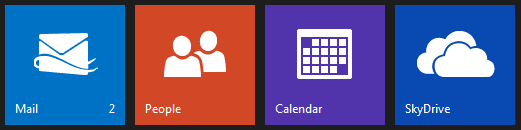
Steg 3: Klicka sedan på Klara av knappen och välj att Exportera. Kontakterna sparas i CSV-format (Comma Separated Values).
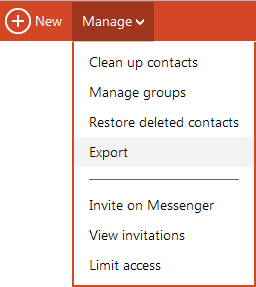
Notera: Om du har importerade kontakter i Outlook.com-e-post från nätverk som Facebook, Google, Twitter, etc. med den inbyggda funktionen är det viktigt att veta att alla sådana kontakter inte kommer att exporteras till filen som skapades i steg 3. Och det finns inget sätt att göra det just nu.
Steg för att exportera Gmail-kontakter
Steg 1: Logga in på ditt Gmail-konto och växla till kontaktvyn genom att klicka på Gmail uppe till vänster på Gmail-skärmen.
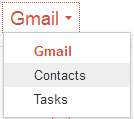
Steg 2: Klicka på Mer ikonen från toppen av gränssnittet och klicka sedan på Exportera.
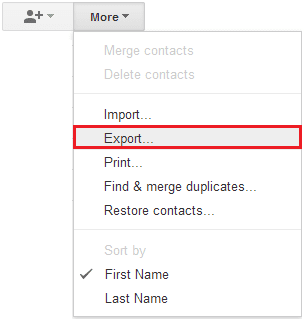
Steg 3: En ny sida kommer att dyka upp överst i gränssnittet. Välj grupp av kontakter du vill skapa en säkerhetskopia för, välj formatet på filen du vill spara och klicka på Exportera.
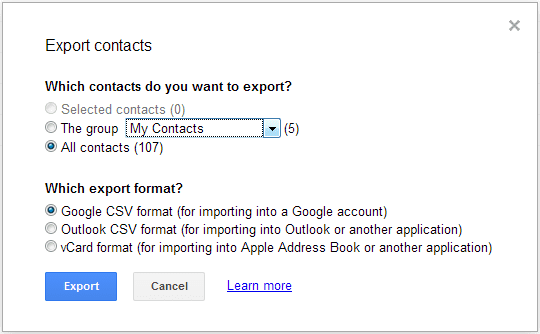
Steg för att exportera Yahoo Mail-kontakter
Steg 1: Logga in på Yahoo Mail, navigera till Kontakter fliken och klicka på Handlingar knapp. Klicka på Exportera alla att få saker att hända.

Steg 2: På nästa sida hittar du flera alternativ. Välj önskat exportformat och klicka på Exportera nu mot vad du gillar. Den markerade är vad jag valde.

Medan Outlook.com sparar den resulterande filen i CSV-format som standard, föreslår jag att du väljer liknande alternativ för Gmail och Yahoo Mail också. Anledningen är att formatet stöds av de flesta e-posttjänster och skrivbordsklienter när det kommer till att importera kontakter. Dessutom kan du öppna filen med MS Excel och se kontakterna direkt.

Slutsats
Att skapa en säkerhetskopia av saker är verkligen viktigt. Speciellt de som finns på externa servrar; vi vet aldrig när vi kan förlora dem. Kommer du att spara dina kontakter på din lokala disk direkt? Finns det något annat sätt att spara kontakterna ännu enklare? Låt oss veta i kommentarsfältet.
Översta bildkredit: Esparta
Senast uppdaterad den 3 februari 2022
Ovanstående artikel kan innehålla affiliate-länkar som hjälper till att stödja Guiding Tech. Det påverkar dock inte vår redaktionella integritet. Innehållet förblir opartiskt och autentiskt.

![Åtgärda SSL-certifikatfel i Google Chrome [LÖST]](/f/9a9c8ea55da8a0e0f1be28dbd656d310.png?width=288&height=384)

